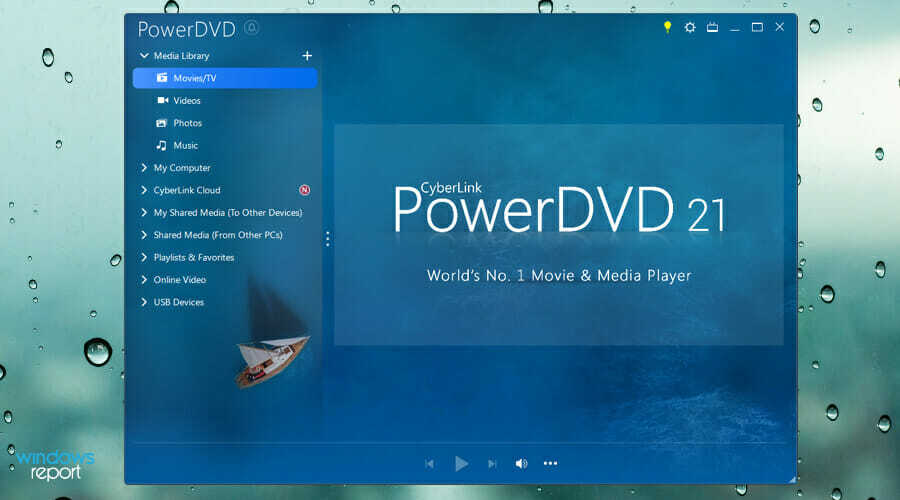
Als u van multimedia wilt genieten, moet u CyberLink PowerDVD-software proberen. Hiermee kun je 4K- en 8K-content in elk formaat ervaren.
Ondersteuning voor Blu-ray, ISO en Ultra HD is ook aanwezig en je kunt zelfs online inhoud van zowel YouTube als Vimeo rechtstreeks vanuit de app afspelen.
De software ondersteunt casten, zodat je content draadloos kunt streamen, en is volledig compatibel met Chromecast, Amazon Fire TV, Roku en Apple TV.
Daarover gesproken, je kunt deze app ook voor zowel Apple als Fire TV krijgen, en je kunt zelfs gemakkelijk inhoud via je netwerk delen.
Je kunt ook 360-video's en VR ervaren en jezelf onderdompelen in ruimtelijke audio-ondersteuning. Ten slotte is er compatibiliteit met Dolby Digital Surround, DTS en Hi-Res Audio.
Cyberlink Power DVD is een uitgebreide multimediaspeler en het is een perfecte oplossing als u inhoud over uw netwerk wilt streamen en wilt genieten van hoogwaardige video's op uw pc.

Cyberlink Power-dvd
Gebruik Cyberlink Power DVD voor de ultieme multimedia-ervaring, met zowel 4K- als 8K-ondersteuning.
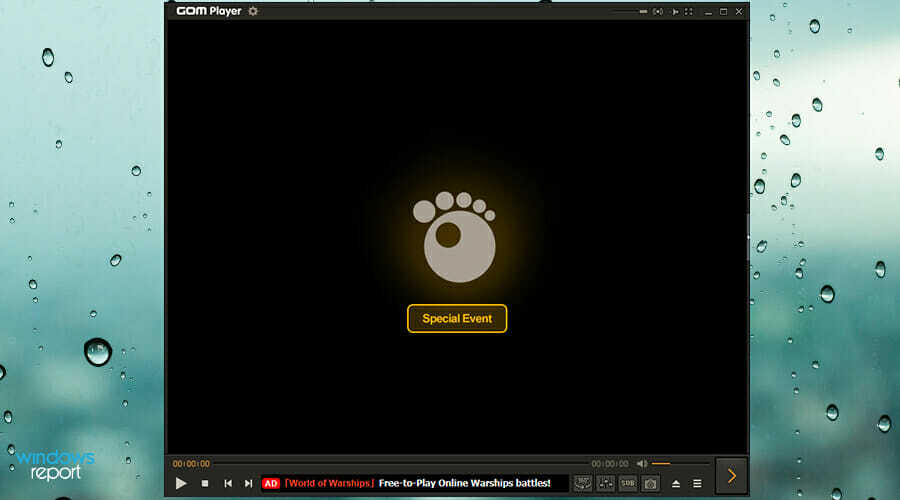
Deze app kan uit de doos meer dan 20 verschillende videoformaten afspelen en heeft ook geweldige ondersteuning voor verschillende audiotypes.
Er is ook een online bibliotheek beschikbaar, zodat u eenvoudig de ondertitels kunt downloaden voor elke film of show die u aan het kijken bent.
De software is compatibel met 360-gradenvideo's, wat geen essentiële functie is, maar het is meer dan welkom.
Wat het afspelen betreft, kunt u UHD- en 4K-video's direct uit de doos afspelen en indien nodig kunt u uw beeld- of audio-instellingen eenvoudig aanpassen.
De interface is ook minimalistisch, zodat je multimedia kunt ervaren zonder enige afleiding. Wat betreft de beschikbaarheid, u kunt deze software krijgen voor Windows, Mac en Android.
Over het algemeen is de GOM-speler een solide multimediaspeler en met een eenvoudige interface en online bibliotheek met ondertitels is het een geweldige manier om van je favoriete films of shows te genieten.

gom speler
GOM Player is eenvoudig te gebruiken en kan elk videoformaat aan en is een perfecte keuze voor alle Windows 11-gebruikers.
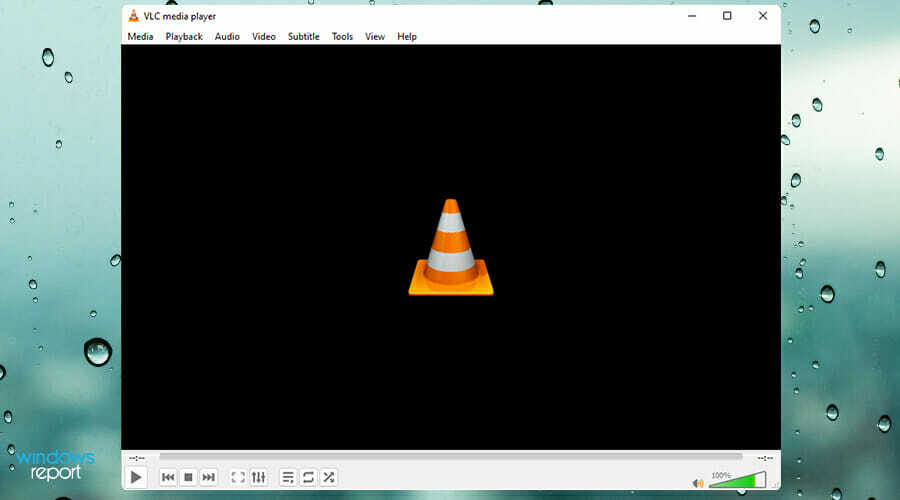
Als u op zoek bent naar een extreem krachtige, eenvoudige en open-source mediaspeler, dan is VLC misschien de juiste keuze voor u.
Wat deze app van andere onderscheidt, is het aantal ondersteunde formaten, en daarmee kun je bijna elk bestandstype spelen dat je maar wilt.
Het is vermeldenswaard dat er uitgebreide ondersteuning is voor invoermedia en dat de software zowel dvd-video's, DVB als online video's kan afspelen met HTTP of FTP.
Er is ook ondersteuning voor snelle hardware-decodering, zodat u kunt genieten van video's van hoge kwaliteit zonder haperingen of problemen.
De gebruikersinterface is simplistisch, maar het klaart de klus, en als je het niet leuk vindt, zijn er genoeg skins beschikbaar om uit te kiezen.
VLC biedt geweldige functies en kan nog verder worden verbeterd met plug-ins, dus als je een mediaspeler nodig hebt, is dit misschien de juiste keuze voor jou.
⇒ VLC downloaden

Het eerste dat opvalt wanneer u deze applicatie start, is de slanke en eenvoudige gebruikersinterface, zodat u zich niet overweldigd zult voelen door opties.
Dankzij de ingebouwde codecs zou je elk bestandstype moeten kunnen afspelen zonder je instellingen te wijzigen of iets te installeren.
Over video-ondersteuning gesproken, de software kan probleemloos 3D-, 4K-, 8K- en UHD-inhoud aan 60 fps aan. Hardwareversnelling is ook beschikbaar, waardoor een laag CPU-gebruik tijdens het afspelen wordt gegarandeerd.
Met deze app kun je ook Blu-ray en dvd's afspelen en is er ook uitgebreide ondersteuning voor verschillende ondertitelformaten.
Ten slotte moeten we de optie om online inhoud te downloaden vermelden, evenals de functie voor het maken van GIF's die voor sommige gebruikers van pas kan komen.
Over het algemeen biedt KMPlayer 64X een eenvoudige gebruikersinterface en ondersteuning voor verschillende formaten, dus het is misschien de moeite van het bekijken waard.
⇒ Download KMPlayer 64X
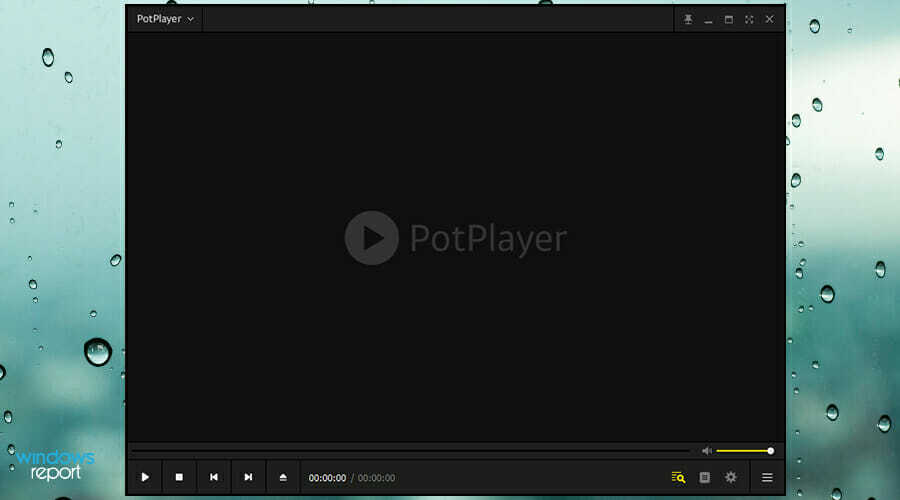
Een andere software die het vermelden waard is, is PotPlayer, en net als eerdere inzendingen ondersteunt het a breed scala aan formaten, en het vereist geen installatie van extra codecs voor afspelen, in de meeste gevallen.
Daarover gesproken, er is OpenCodec-ondersteuning, waarmee je extra codecs kunt installeren, voor het geval je een video tegenkomt die je niet kunt afspelen.
Ondersteuning voor ondertitels is er ook, en de app kan bijna elk ondertitelformaat aan. We moeten vermelden dat u de lettergrootte, positie en zelfs de synchronisatie-instellingen rechtstreeks vanuit het instellingenmenu kunt aanpassen.
Hardwareversnelling is ook aanwezig en kan DXVA, CUDA en QuickSync gebruiken om te allen tijde vertragingsvrij afspelen te leveren.
Navigatie is eenvoudig dankzij de snapshot-ondersteuning, zodat u gemakkelijk de scène kunt vinden die u nodig hebt. Er is ook een handige bladwijzerfunctie die zeker van pas zal komen.
PotPlayer is een solide mediaspeler, er zijn geen extra codecs voor nodig, het is eenvoudig te gebruiken en het ondersteunt hardwareversnelling, dus je zou het kunnen overwegen.
⇒Krijg PotPlayer
Is Windows Media Player nog steeds beschikbaar in Windows 11?
Ja, u kunt Windows Media Player nog steeds gebruiken in Windows 11. Volg deze stappen om toegang te krijgen:
- Klik op de Zoeken icoon in de Taakbalk.

- Type media en selecteer Windows Media Speler uit de lijst met resultaten.

- Het venster Windows Media Player zou nu moeten verschijnen.
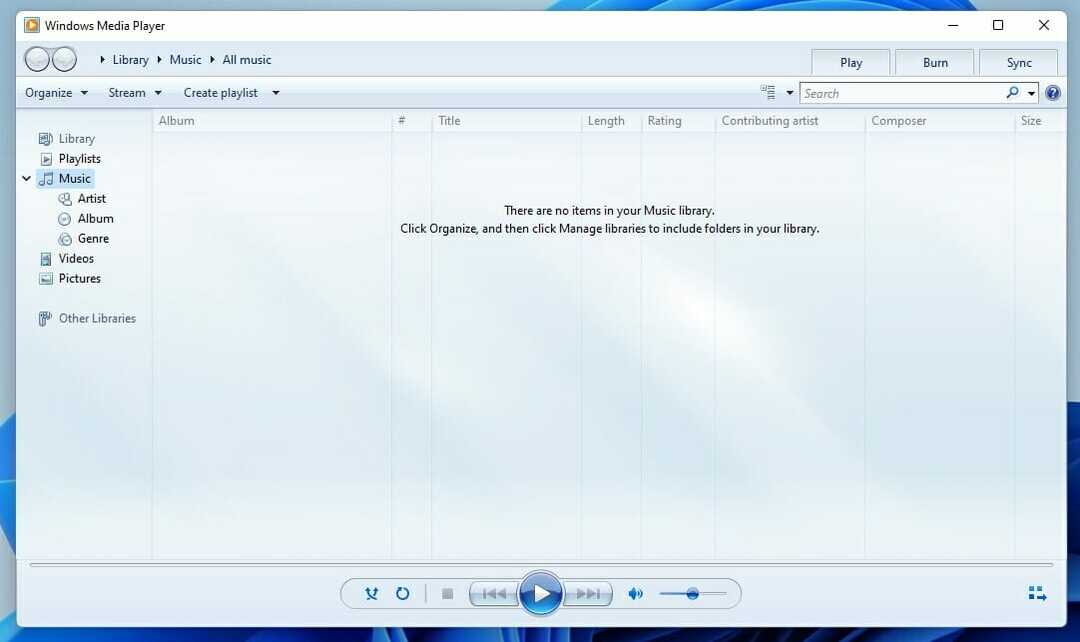
Hoe verander ik mijn standaard mediaspeler?
- Klik op de Begin knop in de Taakbalk.

- Selecteer nu Instellingen uit de menukaart.

- Selecteer in het linkerdeelvenster Apps. Kies nu Standaard apps in het rechterdeelvenster.

- Selecteer de app die u als standaardspeler wilt gebruiken.
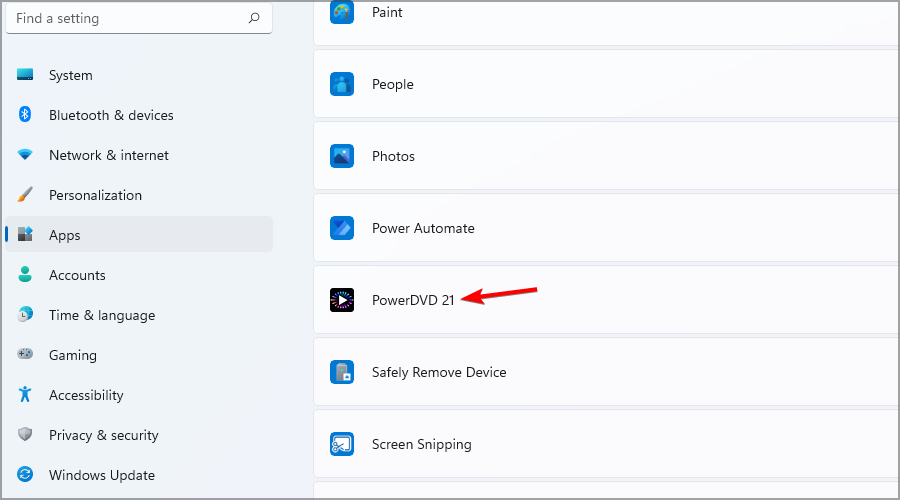
- Kies nu het gewenste bestandsformaat.

- Kies de applicatie die u wilt gebruiken om dat bestandstype te openen en klik op Oke.

- Herhaal bovenstaande stappen voor alle bestandstypes die je wilt openen met je nieuwe mediaspeler.
Voor meer informatie raden we aan: leren hoe u standaard-apps kunt wijzigen in Windows 11.
Het hebben van de beste mediaspeler is belangrijk, vooral als je probleemloos video's van hoge kwaliteit wilt ervaren.
Al onze inzendingen zouden bijna elk bestandstype, video of audio moeten kunnen verwerken, dus u hoeft zich geen zorgen te maken over compatibiliteit.
Welke multimediaspeler gebruik je op je Windows 11-pc? Deel uw aanbevelingen met ons in de opmerkingen hieronder.


